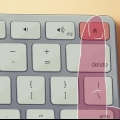Du har større sjanse for å få blokkeringen opphevet hvis du kan bevise at du har rett. Mange brukere hevder at folk har trykket på "Rapporter"-knappen når de ser noen de ikke vil se. Dette kan for eksempel skje hvis en mann ønsker å redusere antall menn som bruker siden, for å øke sjansen for å chatte med en kvinne, eller hvis en kvinne eller mann ikke finner noen attraktive. Hvis du mistenker at dette er grunnen til at kontoen din har blitt blokkert, gjør det klart. Hvis du har gjort noe som kan anses som et brudd på reglene, er det beste du kan gjøre å sende en unnskyldning og love å oppføre deg bedre i fremtiden. Dette fungerer kanskje ikke, men administratorene kan sjekke chatloggene dine for å finne ut om du har brutt reglene eller ikke, så det er alltid bedre å innrømme at du tok feil enn å prøve å nekte det.
Vær oppmerksom på at Chatroulette ikke er forpliktet til å oppheve blokkeringen eller svare på e-posten din, selv om du er uskyldig. Forstå også at blokkeringen allerede kan ha blitt opphevet, men du har ikke mottatt en e-post om å rapportere dette. Derfor er det lurt å fortsette å sjekke siden, selv om du ikke har hørt fra administratorene ennå.
Du kan bruke Google til å finne ut IP-adressen din ved å søke etter "min ip." Din offentlige IP-adresse skal vises øverst på søkeresultatsiden. Du kan bruke et IP-nettsted for å sjekke IP-adressen din. Populære alternativer er: Du kan finne ut IP-adressen din fra datamaskinen din ved å skrive "ipconfig" i Windows-kommandoboksen eller Mac-terminalen. 
Hvis du har en dynamisk IP-adresse, er dette enkle avbruddet av internettforbindelsen sannsynligvis nok til å endre IP-adressen din. Denne delen av prosessen krever at du starter datamaskinen på nytt. Når du har koblet til igjen, sjekk IP-adressen din på nytt og sammenlign den med den gamle. Hvis det har endret seg, vennligst prøv igjen hvis Chatroulette er tilgjengelig igjen. Hvis det ikke har endret seg, fortsett med denne prosessen.
Igjen, dette fungerer kun med en dynamisk IP-adresse, en IP-adresse som endres automatisk når visse betingelser er oppfylt. Fordi denne tilbakestillingen tar lengre tid og er mer detaljert, kan den ha en større effekt på modemet ditt, og dermed utløse ønsket tilbakestilling av IP-adressen. Når du har koblet til igjen, sjekk IP-adressen din på nytt og sammenlign den med den gamle versjonen. Hvis det har endret seg, prøv å gå til Chatroulette igjen. Hvis ingenting har endret seg, fortsett til neste trinn. Via Nettverkssenteret går du til "Endre adapterinnstillinger."
Fyll nettverksmasken med en hvilken som helst streng med tall. type "111-111-111-111" i feltet og trykk på Tab-tasten for automatisk å generere et nytt sett med tall.
Høyreklikk på din lokale tilkobling og velg "Egenskaper." Kryss av i boksen ved siden av "Tilordne en IP-adresse automatisk" før du lukker vinduet. IP-adressen din skal nå ha endret seg.



Det er en sjanse for at serveren har en lekkasje, noe som betyr at IP-adressen din vil bli sendt videre til Chatroulette. Det er mulig at Chatroulette vil gjenkjenne IP-adressen som en proxy og blokkere deg av den grunn.
Adobe Flash-innstillingsbehandleren finner du her: http://www.makromedier.com/support/documentation/en/flashplayer/help/settings_manager07.html Merk at innstillingspanelet vises øverst på skjermen. Ved første øyekast kan det se ut som det ikke er et bilde, men det er selve kontrollpanelet. 
Hvis du gjør dette kort tid etter blokkeringen, er Chatroulette sannsynligvis et nylig besøkt nettsted og bør være øverst på listen. Hvis du ikke finner Chatroulette eller hvis du ønsker å fornye din tilstedeværelse på internett, kan du alltid klikke på knappen "Slett alle nettsteder" å trykke. Dette vil fjerne dataene fra alle nettstedene på den listen.
Du kan kanskje bruke Chatroulette med en gang, selv uten å starte nettleseren på nytt. Å starte nettleseren på nytt tilbakestiller den også, noe som gir endringene en sjanse til å tre i kraft og øker sjansene for suksess. Hvis du ikke får tilgang til Chatroulette etter dette trinnet, fortsett til neste trinn. Hvis du fikk tilgang, kan du stoppe nå.



Fjern blokkeringen av chatroulette
Innhold
Chatroulette er en populær anonym videochatside, men du kan bli nektet tilgang uten tilsynelatende grunn og uten forvarsel. Hvis du vil oppheve blokkeringen av Chatroulette, her er noen forskjellige måter du kan prøve.
Trinn
Metode 1 av 5: Kontakt Chatroulette

1. Åpne en ny e-postmelding. Hvis du ønsker å kontakte Chatroulette-ledelsen, vennligst opprett en ny e-post til [email protected].
- Chatroulette har ikke et svarskjema på hjemmesiden sin eller en dedikert e-postadresse for tekniske klager eller forespørsler om å oppheve blokkeringen. Alle kommentarer på chattesiden går gjennom denne e-postadressen, så det kan ta en stund før meldingen din blir behandlet.

2. Forklar hva som skjer. Angi i e-posten at IP-adressen din er blokkert fra siden, og forklar hvorfor du mener dette ikke er rimelig.

3. Oppgi dataene som er nødvendige for å fastslå identiteten din. Du må også oppgi IP-adressen din til Chatroulette og den estimerte tiden blokkeringen trådte i kraft. Administratorene kan kanskje finne ut hvem du er hvis de kan spore e-posten tilbake til kilden, men å gjøre prosessen enklere for dem vil øke sjansene dine.
Som nevnt tidligere kan Chatroulette bruke disse dataene til å se chatloggen din og finne ut om du har blitt blokkert riktig eller ikke.
4. Vent litt. Chatroulette-administratorer kan ta timer, dager eller uker å svare - hvis de i det hele tatt ønsker å svare. I mellomtiden, fortsett å sjekke nettstedet for å se om blokkeringen din allerede er gitt.
Metode 2 av 5: Endre IP-adressen din

1. Sjekk IP-adressen din. Du kan finne disse dataene via datamaskinen din eller via en online IP-adressetjeneste. Hvis du vet hva IP-adressen din er, skriv den ned slik at du vet om du endret den ved å gå gjennom følgende prosess.
- Hva er IP-adressen min: http://whatismyipaddress.no/
- Min IP-adresse: http://www.min ipadresse.no/vis-min-ip-adresse/
- Min proxy: http://ip.min-proxy.no/

2. Slå av modemet. Slå av eller koble fra modemet eller ruteren og vent 5 minutter før du slår den på igjen. Når alt er oppe og går igjen, sjekk IP-adressen din på nytt.

3. Slå av alt om natten. Hvis det ikke fungerte å slå av modemet midlertidig, slå det av helt over natten. Slå også av datamaskinen.
4. Endre IP-adressen manuelt. Hvis du ikke kan endre IP-adressen selv, åpne innstillingene på datamaskinen og endre IP-adressen manuelt.



5. Ring din Internett-leverandør. Hvis det ikke fungerer, eller hvis du har en statisk IP-adresse, må du kontakte Internett-leverandøren din og spørre om IP-adressen din kan endres eksternt.
Hvis Internett-leverandøren ikke ønsker å endre IP-adressen din eksternt, kan den ansatte kanskje hjelpe deg med å gå gjennom prosedyren for å endre IP-adressen din selv.
Metode 3 av 5: Bruk en proxy-server

1. Finn en gratis proxy-server. En proxy-server eller proxy-side lar deg surfe på internett gjennom en tredjepartsserver, og maskerer din egen IP-adresse. Når et nettsted prøver å pinge datamaskinen din og lese IP-adressen din, får den nettsiden en IP-adresse fra en tredjepart.
- Noen populære proxy-servere er:
- Anonym: http://anonymouse.org/anonwww.html
- Endre IP-land: http://anonymizer.nntid.no/
- Gratis proxy-server: http://freeproxyserver.bare/ /
- Warp Proxy: http://www.opphevet-proxy.no/

2. Skriv inn Chatroulettes URL i proxy-serverens URL-felt. Når du har valgt en proxy-server, blar du ned til nettsidens adresselinje på siden og skriver inn Chatroulettes nettadresse. Trykk på knappen "gå" (eller lignende) for å få tilgang til Chatroulette-nettstedet.
Sørg for at du faktisk prøver å chatte gjennom proxy-serveren. IP-adressen din er kanskje ikke blokkert slik at du kan se Chatroulette-hjemmesiden, men du kan støte på problemer når du prøver å chatte.

3. Prøv andre proxy-servere om nødvendig. Hvis den første proxy-serveren du valgte ikke løser problemet, prøv en annen i stedet for å gi opp med en gang.
Metode 4 av 5: Endre Adobe Flash-innstillingene

1. Gå til Adobe Flash Online-innstillinger. Chatroulette bruker Adobe Flash for videochat. Hvis du vil unngå enhver mulig kobling mellom Chatroulette og datamaskinen din, kan du gjøre dette ved å justere Adobe Flash-innstillingene.

2. Søk etter Chatroulette i skjermpanelet. Displaypanelet finner du øverst på siden. I panelet vil du se en liste over nettsteder, som har alle igjen data på datamaskinen din. Bla gjennom listen til du finner Chatroulette. Klikk på navnet og trykk på knappen "Slett nettside" å fjerne ham.

3. Start nettleseren på nytt. Lukk nettleseren helt. Etter et minutt eller to åpner du siden igjen og går til Chatroulette.

4. Start datamaskinen på nytt og prøv igjen. Hvis det ikke fungerte å lukke nettleseren, slår du av datamaskinen helt og starter enheten på nytt.
Hvis en fullstendig tilbakestilling av datamaskinens innstillinger ikke har vært vellykket, vil ikke denne metoden fungere.
Metode 5 av 5: Andre måter å skjule eller endre IP-adressen din

1. Bruk en gratis WiFi-hotspot. I de fleste urbane områder i Nederland er det forskjellige steder hvor du har gratis tilgang til trådløst internett. Finn et av disse stedene og logg inn på Chatroulette.
- Standardalternativer er kaffebarer og biblioteker, men fordi disse stedene ofte er overfylte, er videochatting der upassende og upraktisk å gjøre. Finn et sted som er litt mer privat, som en bil eller et arbeidsrom på et bibliotek.
- Når du kobler til fra denne plasseringen, vil IP-adressen din automatisk endres til denne plasseringen.

2. Bruk et program for å skjule IP-adressen din. En hide IP-applikasjon gjør akkurat det navnet tilsier. Den maskerer IP-adressen din mens du surfer på nettet, og hindrer nettsteder i å se din virkelige IP-adresse.
Noen alternativer er:Skydur VPN: http://last ned.cnet.com/Skydur/3000-2648_4-75063929.html Papirbuss: http://last ned.cnet.com/PaperBus/3000-2648_4-75173119.html Skjul IP NG: http://last ned.cnet.com/Hide-IP-NG/3000-2144_4-75205892.html Skjul IP-nettleser: http://last ned.cnet.com/Hide-IP-Browser/3000-2356_4-75621948.html EasyHideIP: http://last ned.cnet.com/Easy-Hide-IP/3000-2144_4-10714026.html

3. Prøv en VPN-tjeneste. En VPN, eller Virtual Private Network, er et nettverk som lar deg få tilgang til data fra offentlige nettverk, for eksempel Internett, med sikkerheten til et privat nettverk. Som et resultat forblir IP-adressen din hemmelig fra de fleste eksterne kilder.
Noen alternativer er:Overspill: https://www.overspill.bare PureVPN: http://www.purevpn.no/ ExpressVPN: https://www.uttrykke vpn.no/?a_aid=1204 Vypr VPN: http://www.gullfrosk.com/vyprvpn?bud=9&hjelpemiddel=CD25&opt=&AID=25&BID=9#
Tips
- Hvis du ikke klarer å fjerne blokkeringen av Chatroulette, prøv en lignende anonym chat-side. Noen populære er:
- omegle: http://omegle.no/
- camzap: http://www.camzap.no/
- ansikt buzz: http://www.buzz i ansiktet.no/no/
- Chat tilfeldig: http://chatrandom.no/
- imeetzu: http://www.imeetzu.no/
- TinyChat: http://www.liten chat.no/
Advarsler
- Det er meget mulig at du blir blokkert av Chatroulette uten god grunn, men den beste måten å unngå å bli blokkert på er å ikke delta i støtende oppførsel og følge Chatroulettes brukerpolicy.
- Chatroulettes "Vilkår og betingelser" oppgi at:
- "Chatroulette tolererer ikke kringkasting uanstendig, støtende, pornografisk materiale, og vi må blokkere brukere som bryter disse reglene fra å bruke tjenesten vår."
- "Du må være minst 16 år gammel for å bruke tjenesten vår."
Artikler om emnet "Fjern blokkeringen av chatroulette"
Оцените, пожалуйста статью
Populær